Слайд 2Изучая материал, вы
Познакомитесь с приемами работы со списками, стилями, колонками, буквицей
Получите представление

о технологии подготовки текста для брошюры или журнала
Слайд 3Работа со списками
Создание маркированного списка
Для создания маркированного списка необходимо: нажать кнопку МАРКЕРЫ
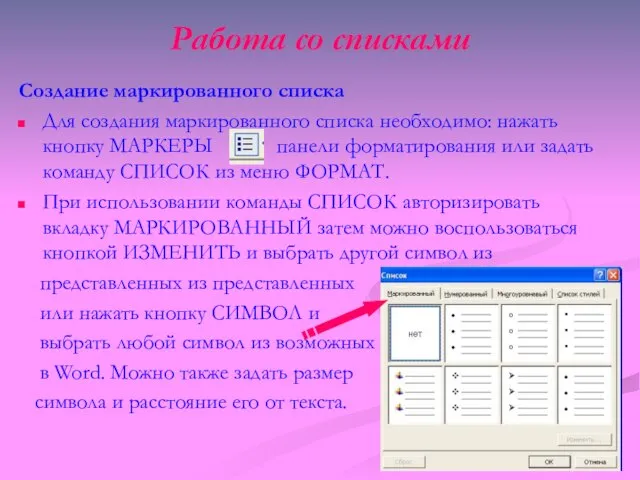
панели форматирования или задать команду СПИСОК из меню ФОРМАТ.
При использовании команды СПИСОК авторизировать вкладку МАРКИРОВАННЫЙ затем можно воспользоваться кнопкой ИЗМЕНИТЬ и выбрать другой символ из
представленных из представленных
или нажать кнопку СИМВОЛ и
выбрать любой символ из возможных
в Word. Можно также задать размер
символа и расстояние его от текста.
Слайд 4Данные действия могут выполняться для уже введенного списка – тогда его надо

предварительно выделить, или до ввода списка – тогда после ввода он должен быть отменен переходом на новую строку и нажатием этой же кнопки МАРКЕРЫ
Слайд 5Создание нумерованного списка
Ввести список выделить его, нажать кнопку НУМЕРАЦИЯ панели форматирования или
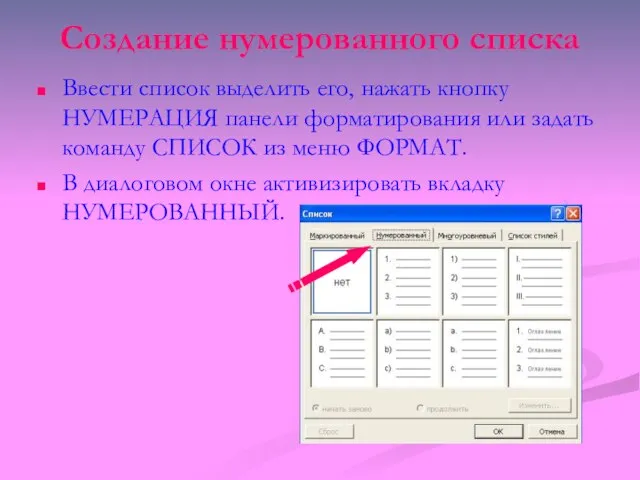
задать команду СПИСОК из меню ФОРМАТ.
В диалоговом окне активизировать вкладку НУМЕРОВАННЫЙ.
Слайд 6Можно изменить формат нумерации, задав знак пунктуации, которым должен заканчиваться номер, и

начальный номер. Можно так же задать расстояние до текста. Данные действия могут выполняться для уже введенного списка – тогда его надо предварительно выделить, или до ввода списка – тогда после окончания ввода списка режим списка должен быть отменен переходом на новую строку и нажатием той же кнопки НУМЕРАЦИЯ.
Слайд 7Подготовка текста для брошюры или журнала.
Создание колонок
Текст в газетных колонках непрерывно перетекает

из нижней части одной колонки в верхнюю часть следующей колонки.
Можно задать число газетных колонок, задать промежутки между ними и вставить вертикальные разделители между колонками. Можно также добавить заголовок в виде полосы, ширина которой равняется ширине страницы.
Слайд 8Изменение ширины колонок
Перейдите в режим разметки страницы.
Если документ содержит несколько
разделов, установите курсор

в нужный
раздел.
Перетащите маркеры колонок на
горизонтальной линейке.
Слайд 9Технология верстки полосы с двуколоночным текстом.

Слайд 11Буквица
Буквица – это издательский термин. Это увеличенная в размере первая буква первой

строки текста, использующаяся как для оформления текста, так и для подчеркивания начала текста или его раздела.
Для оформления буквы в виде буквицы, ее нужно выделить, после чего выполнить команду Формат / Буквица. Появится диалоговое окно Буквица.
В этом окне можно выбрать положение буквицы в тексте размер (в строках), гарнитуру шрифта и расстояние от буквицы до текста абзаца.
Слайд 12Стили
Стиль – характерный вид, разновидность чего-нибудь, выражающаяся в каких-нибудь особенных признаках, свойствах

художественного оформления.
Существуют два вида стилей:
стиль символа;
стиль абзаца, задающий внешний вид абзаца.
Стилевое форматирование – назначение специальных стилей символам или абзацам.
Необходимый стиль можно выбрать либо из раскрывающегося списка Стили Панели форматирования, либо с помощью команды Формат / Стиль. По умолчанию этот список содержит имена только тех стилей, которые использовались в данном документе. Чтобы просмотреть список всех стилей. Необходимо при раскрытии основного списка нажать клавишу

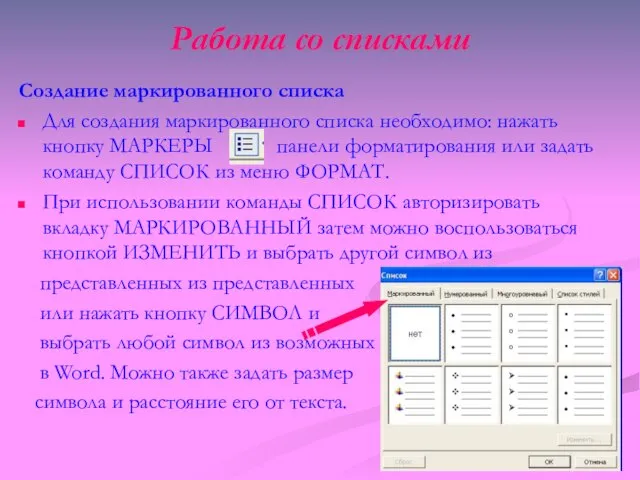

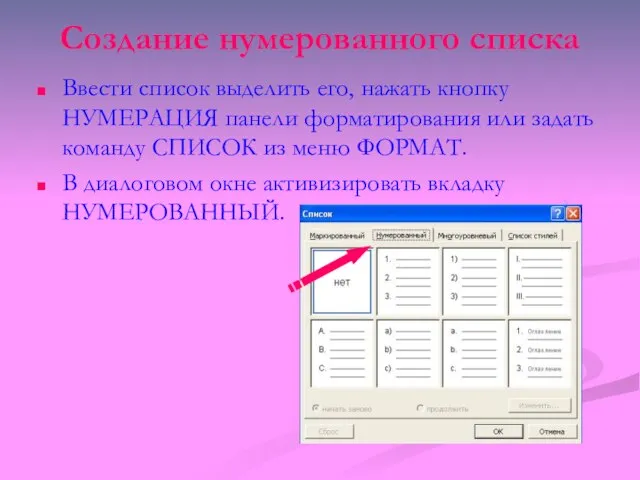







 Тактические особенности игры в баскетбол
Тактические особенности игры в баскетбол Тест Войнаровского
Тест Войнаровского Приключения Незнайки и его друзей
Приключения Незнайки и его друзей Моя семья
Моя семья Совершенствование управления конкурентоспособностью предприятия
Совершенствование управления конкурентоспособностью предприятия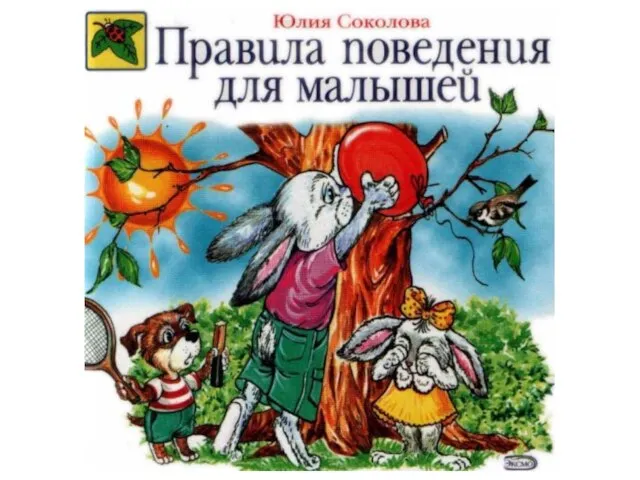 Правила поведения для малышей - Правила поведения в обществе
Правила поведения для малышей - Правила поведения в обществе ОРГАНИЗАЦИЯ В МУНИЦИПАЛЬНОМ ОБРАЗОВАНИИ РАБОТЫ ПО ОПТИМИЗАЦИИ ПРЕДОСТАВЛЕНИЯ МУНИЦИПАЛЬНЫХ УСЛУГ В ЭЛЕКТРОННОЙ ФОРМЕ: НОРМАТИВН
ОРГАНИЗАЦИЯ В МУНИЦИПАЛЬНОМ ОБРАЗОВАНИИ РАБОТЫ ПО ОПТИМИЗАЦИИ ПРЕДОСТАВЛЕНИЯ МУНИЦИПАЛЬНЫХ УСЛУГ В ЭЛЕКТРОННОЙ ФОРМЕ: НОРМАТИВН Окрошка
Окрошка Орган слуха
Орган слуха Природы чудные картины
Природы чудные картины Оценка и управление риском для здоровья населения, при употреблении воды и пищи с повышенным содержанием стабильного и радиоакти
Оценка и управление риском для здоровья населения, при употреблении воды и пищи с повышенным содержанием стабильного и радиоакти Святая экскурсия
Святая экскурсия 20141009_geografiya_8b
20141009_geografiya_8b ПРЕДЛОЖЕНИЯ ПО РЕФОРМИРОВАНИЮ СФЕРЫ ЖКХ В БЕЛАРУСИ
ПРЕДЛОЖЕНИЯ ПО РЕФОРМИРОВАНИЮ СФЕРЫ ЖКХ В БЕЛАРУСИ Особенности приемной кампании в 2021 году (нормативное правовое регулирование приема на обучение по программам бакалавриата...)
Особенности приемной кампании в 2021 году (нормативное правовое регулирование приема на обучение по программам бакалавриата...) История развития вычислительной техники (11 класс)
История развития вычислительной техники (11 класс) Система органов дыхания человека
Система органов дыхания человека Обмен веществ
Обмен веществ «The purpose of my life is to make a woman beautiful» Aenne Burda Raisa Gorbachova and Aenne Burda in Moscow The first issue of «Burda Moden»
«The purpose of my life is to make a woman beautiful» Aenne Burda Raisa Gorbachova and Aenne Burda in Moscow The first issue of «Burda Moden» Моя продукция faberlic
Моя продукция faberlic Автоматизация деятельности архивной отрасли Система «АРХИВНЫЙ ФОНД» (версия 4.1)
Автоматизация деятельности архивной отрасли Система «АРХИВНЫЙ ФОНД» (версия 4.1) Фролова Ангелина (миленький единорожек)
Фролова Ангелина (миленький единорожек) Альтернативные источники электроэнергии
Альтернативные источники электроэнергии Презентация на тему Кошки и собаки
Презентация на тему Кошки и собаки  Новый порядок аттестации педагогических работников
Новый порядок аттестации педагогических работников Программно-аппаратный комплекс «Антиклещ»
Программно-аппаратный комплекс «Антиклещ» Медведев Егор Бийск ОПШ 2022 (1) (1)
Медведев Егор Бийск ОПШ 2022 (1) (1) Ювелирные изделия
Ювелирные изделия